はじめに
Blenderでは、オブジェクトはシーンの直接の一部ではありません。代わりに、それらはすべてメインデータベース(基本的にはblendファイル)に格納されます。
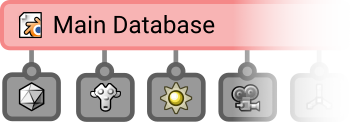
blendファイルとその保存データ。
データベースから、あなたが見たいと思うだけ多くのシーンに参照されます。
それらがシーンに保存されるとき、それらはいわゆる シーンコレクション の一部です。したがって、最終的にはすべてのシーンオブジェクトがこの特別なコレクションに属します。
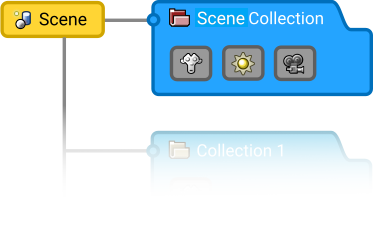
シーンコレクション。
Collections
シーンのコレクション は、すべてのシーンのオブジェクトが含まれる一方で、ユーザーは、より良い、これらのオブジェクトを整理するための独自のコレクションを作ることもできます。
これは、すべてのオブジェクトが シーンコレクション の一部であるベン図のように機能しますが、複数のコレクションの一部にすることもできます。
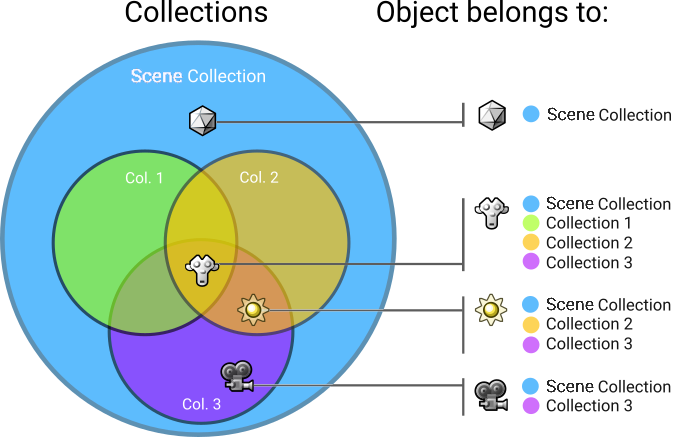
ベン図。
その結果、シーンレベルでオブジェクトを一緒に配置するための明確で柔軟な方法が得られます。
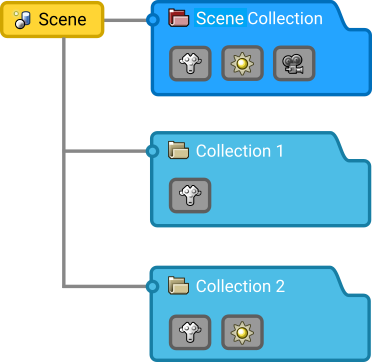
シーン構成。
名前付けとネスト
コレクションは、名前を付けて、階層的に並べ替えることができます。任意のオペレーティングシステムで、フォルダにサブフォルダを含めることができるのと同様に、コレクションにもネストしたコレクションを含めることができます。
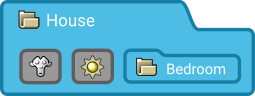
ネストしたコレクション。
例えば、 家 コレクションには 寝室 コレクションを含めることができます。寝室のコレクションには、ベッドや戸棚などのオブジェクトを参照する 家具 コレクションが含まれます。
カラータグ
コレクションには、カラーグループを割り当てることができます。さまざまなコレクションの整理とグループ化を支援します。このカラータグは、 Outliner やその他のさまざまなメニューのコレクションアイコンの一部として表示されます。使用可能な色は、Blenderのインターフェイス Theme によって定義されます。
コレクションに色を割り当てるには、Outlinerで Set Color Tag ツールを使用します。